ネットショップを無料で作成、運営できるサービス「BASE(ベイス)」のSEO設定について解説します。
新規登録
まず、「BASE(ベイス)https://thebase.in/ 」にアクセスします。
トップページの左側に、ショップURLなどを決める画面があります。
thebase.in
c2ec.com
shopselect.net
base.ec
theshop.jp
saleshop.jp
handcrafted.jp
fashionstore.jp
campaignnow.jp
buyshop.jp
サブドメイン名は上記の中から、プルダウンで選択できます。URL名は、覚えやすくショップで販売するものと関連のあるものにしましょう。
ショップURLを決めると、次に登録するメールアドレスと、パスワードを入力します。(フリメでもOK)
利用規約をよく読み、「利用規約に同意する」にチェックを入れます。チェックした後、「新しくショップを開く」ボタンをクリックします。
クリックすると、ショップアカウントの登録が完了します。完了後、「反社会的勢力ではないことの表明・確約に関する誓約書」を確認し、”同意”にチェックを入れます。チェックした後に「上記に同意する」ボタンをクリックします。
クリックすると、BASEの管理画面に移動します。トップ画面に、「メール認証をしていただかないと、ショップの公開ができません」と表示されます。
登録する際に使用したメールアドレスに、
タイトル:【BASE】新規登録のお知らせ
メールアドレス:noreply@thebase.in
内容:
はじめまして、BASEです:) ご登録いただき有り難うございます。 BASEは誰でも簡単にネットショップを作ることが出来るサービスです。 多彩なテンプレートやバックグランドイメージを自由にカスタマイズしてあなたオリジナルのネットショップを運営することができます。 =================================== まだ会員登録手続きは完了しておりません =================================== 以下のURLにアクセスし、メールアドレス認証を完了していただきますよう、お願いいたします。○○=/○○ (※ URLは1回のみクリックしてください。) [BASE iPhoneアプリをリリース]
上記のようなメールが届きますので、”以下のURLにアクセス”と書かれている、下に表示されているURLをクリックします。
クリックすると、BASE内のページへ移動します。ユーザ情報で「メールアドレスの認証が完了しました。」と表示されます。これで、メールアドレス認証は完了です。
SEO設定のインストール
BASEの管理画面(https://thebase.in/dashboard)から、「Apps」を選択します。カテゴリ内に、「SEO設定」がありますので、こちらをクリックします。
クリックすると、「SEO設定」の詳細ページに移動します。こちらで緑の「インストール」ボタンをクリックします。
クリックすると、トップページとaboutページのキーワードと、ページ説明文を入力する画面になります。こちらで、キーワードとページの説明文を入力します。(全角50文字まで)
商品ページを追加すると、商品ページのキーワードと、ページ説明文を入力できます。
入力後、緑の「保存する」ボタンをクリックします。(現在、SEO Appsは、トップページと、aboutページ・各商品ページ毎のみしか設定を行えません。)
クリックすると、「保存しました。」と表示されます。これで、設定は完了です。
・トップページのソース
・aboutページのソース
サポート
SEO設定から、「サポート」をクリックすると、
SEO Appsの使い方と、FAQが見れます。
お問い合わせする場合
SEO Appsに関して、お問い合わせする場合は、
管理画面から「Apps」をクリックし、「SEO設定」を選択します。
SEO設定の詳細ページに移動しますので、右側の下にある緑の「こちら」ボタンをクリックします。
クリックすると、「お問い合わせする前に」というポップアップ表示があらわれます。ヘルプで解決できる場合は、該当するヘルプページをクリック。もし、他のヘルプページを見たい場合は、「ヘルプをもっとみる」をクリックします。
お問い合わせフォームに移動する場合は、右上の「☓」ボタンをクリックします。
クリックすると、お問い合わせフォームに移動します。こちらで、SEO Appsに関するお問い合わせを送信することができます。(件名は、「SEO Appsに関して」といった具合にわかりやすいものにすると良いです)
お問い合わせする内容が入力し終わったら、「確認する」ボタンをクリックします。その後、送信となります。
Q&A
Q.SEO Appsで、作成したショップ内ページでnoindexやnofollow設定は行えますか?
A.現在、行うことができません。
Q.SEO Appsで、作成したショップ内ページでcanonicalの設定は行えますか?
A.現在、行うことができません。
Q.SEO Appsで、GoogleWEBマスターツールに登録することはできますか?
A.現在、GoogleWEBマスターツールにサイトを追加・登録することはできません。
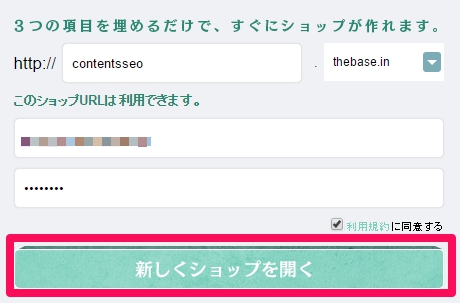

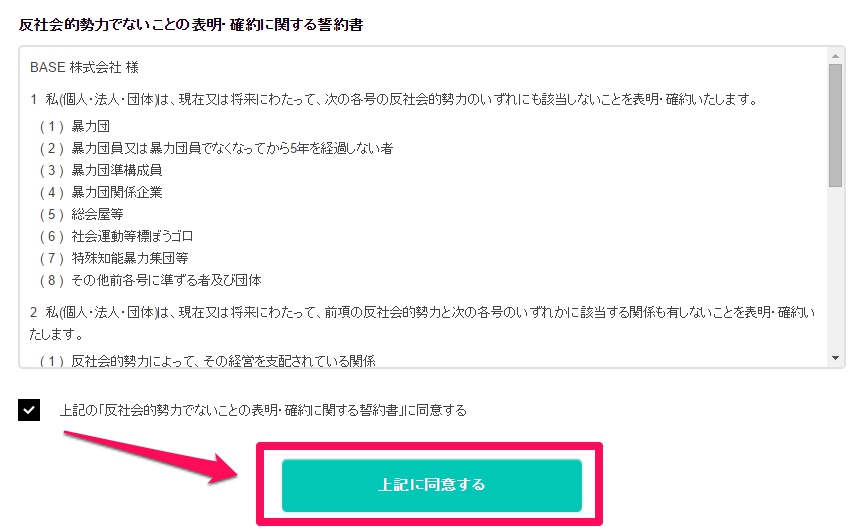
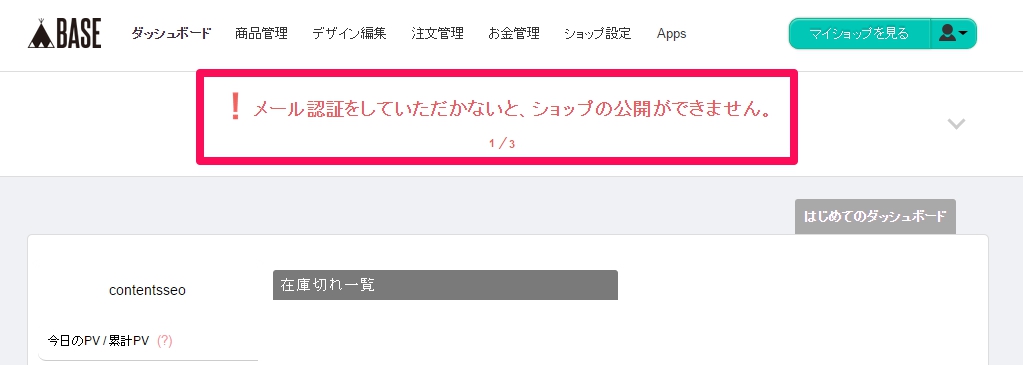
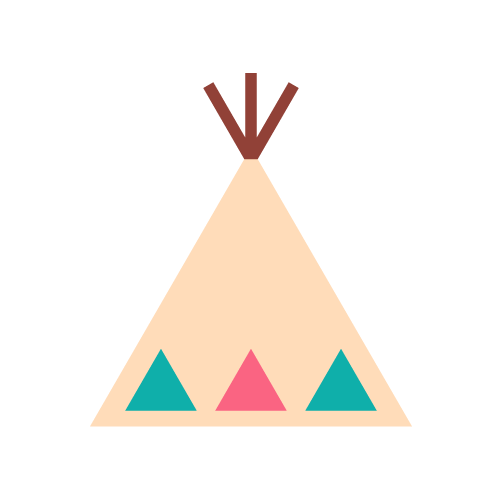

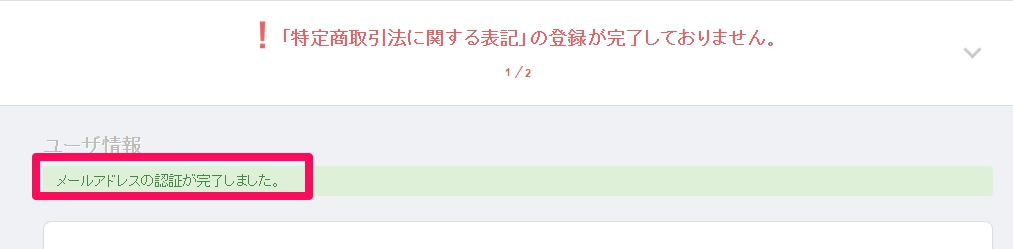
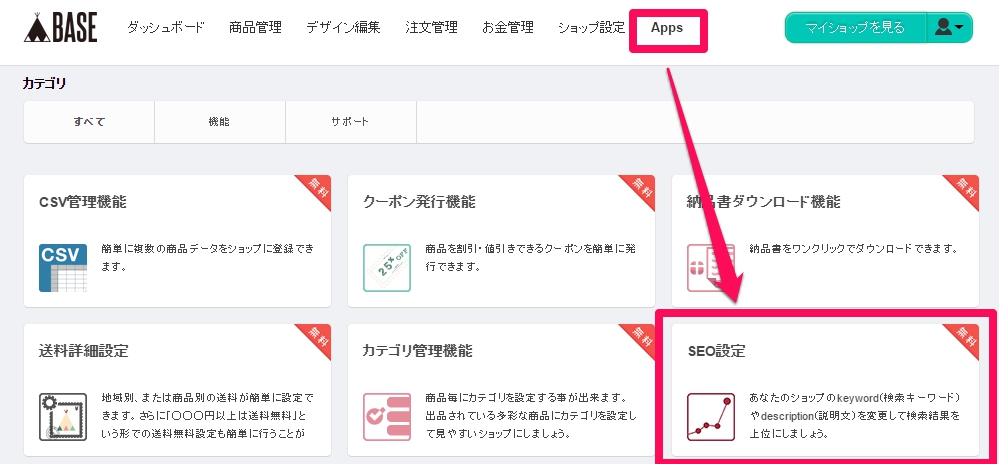
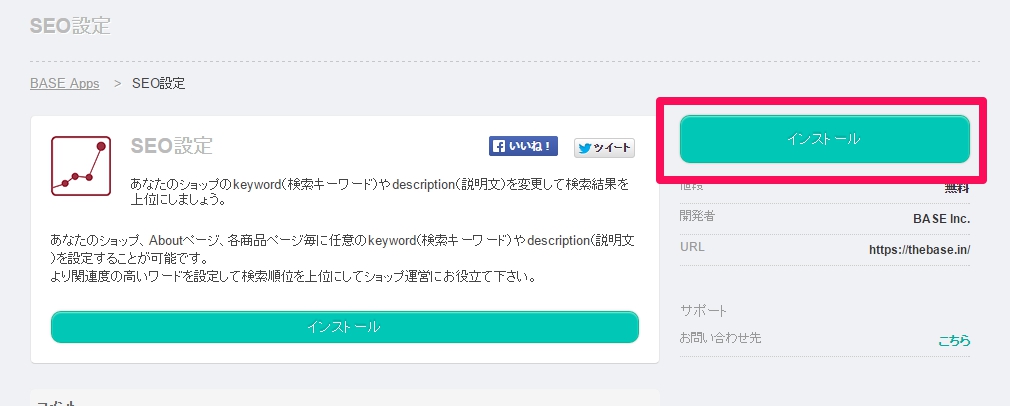
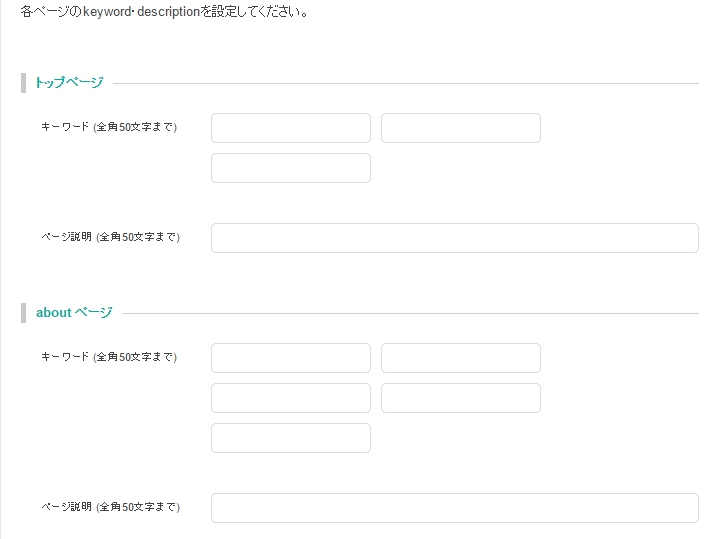
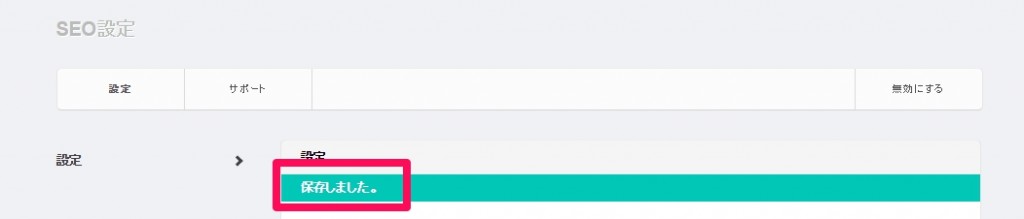
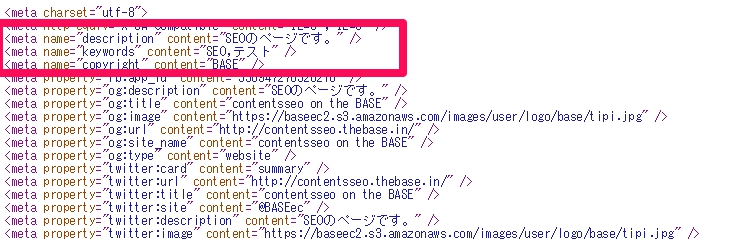
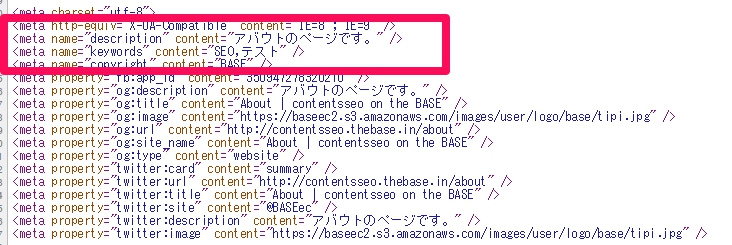
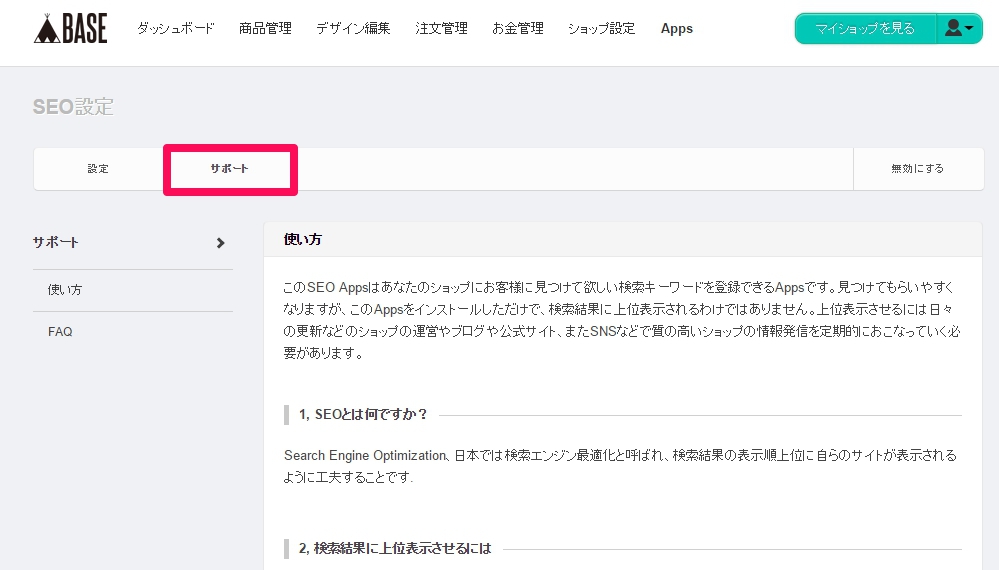
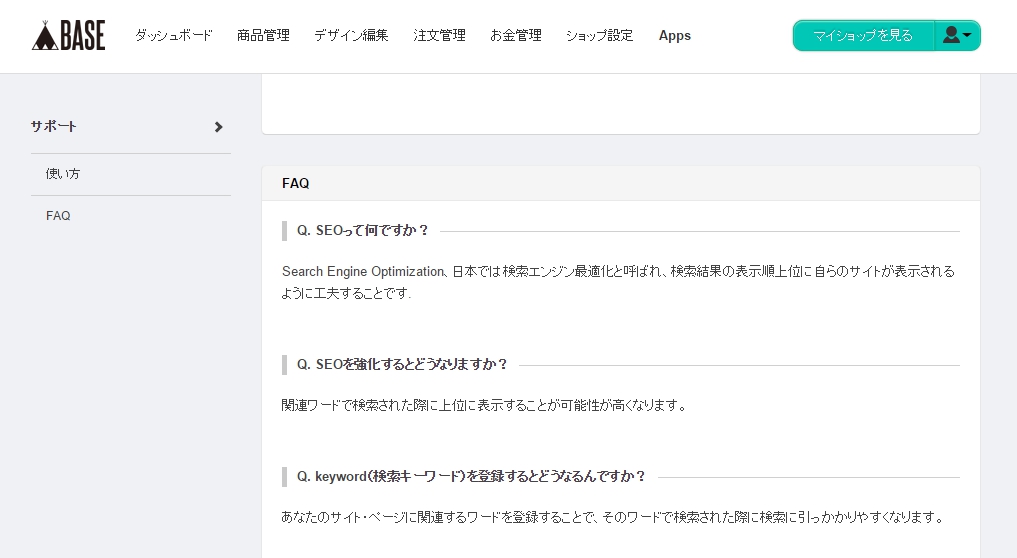
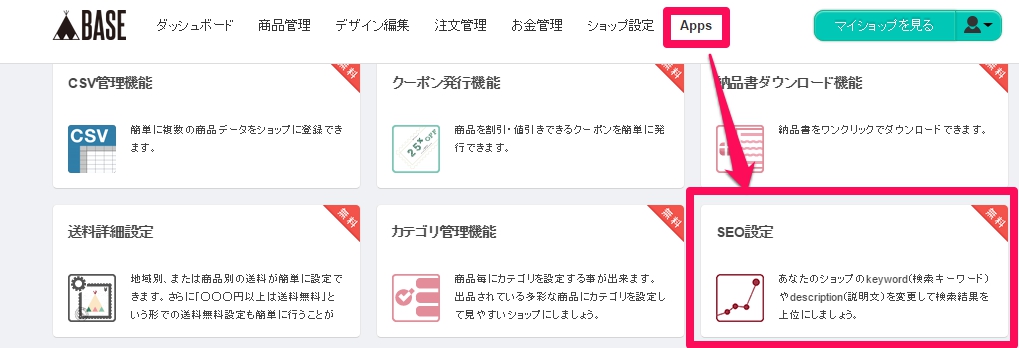
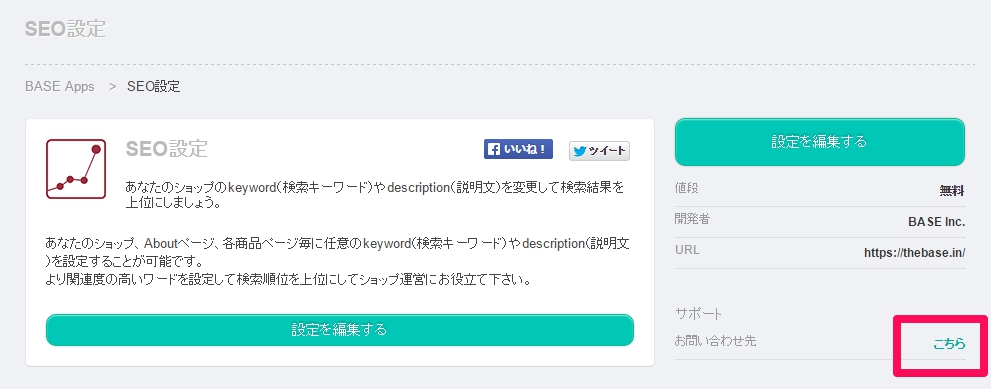
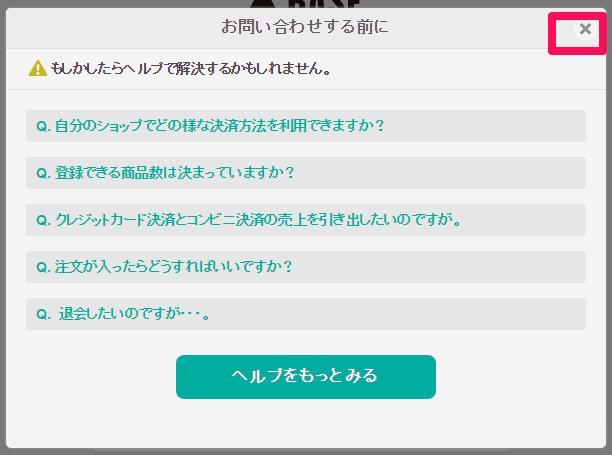
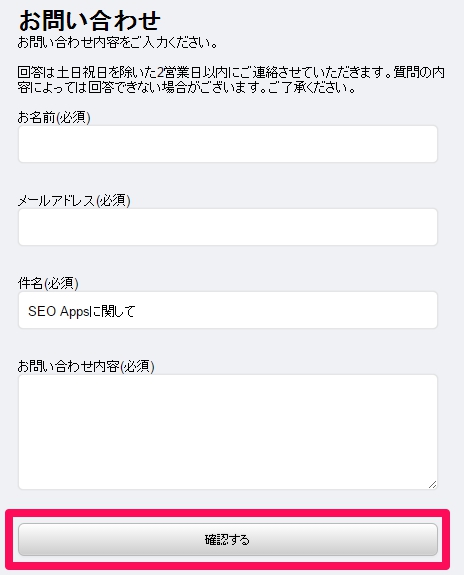

コメント